如何修改应用的图标 Windows10怎么自定义应用程序的图标
更新时间:2024-06-07 15:43:38作者:xiaoliu
在Windows10操作系统中,我们经常会使用各种应用程序来完成各种任务,有时候我们可能会觉得某些应用程序的图标不够个性化或者不够美观,想要进行一些自定义的修改。如何修改应用的图标呢?在Windows10中,我们可以通过一些简单的步骤来自定义应用程序的图标,让它们更符合我们的个性和喜好。接下来让我们一起来了解一下具体的操作方法。
方法如下:
1.右键点击桌面上的应用程序,点击“属性”。打开应用程序属性。
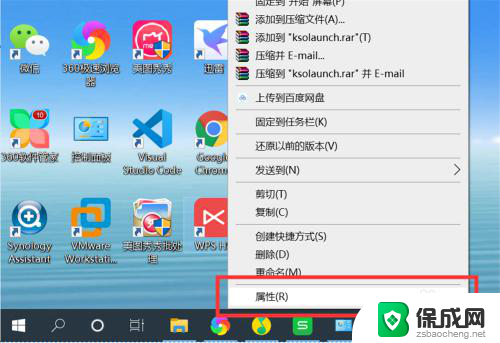
2.点击“快捷方式”选项下的“更改图标”,打开更改图标界面。
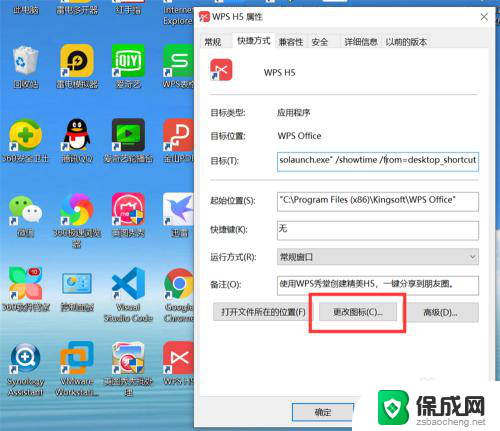
3.可以从系统预设的图标列表中选择一个图标作为应用程序的新图标。
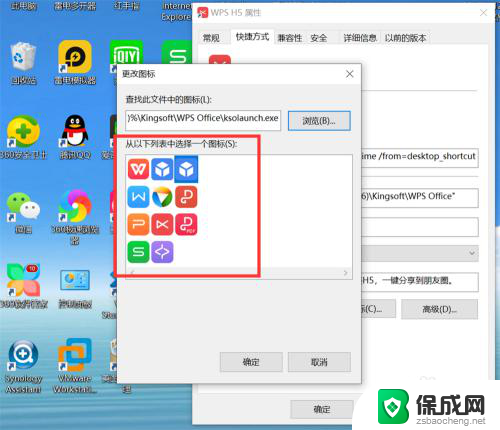
4.也可以从电脑上选择一个自定义的图标。点击“浏览”,打开选择图标对话框。
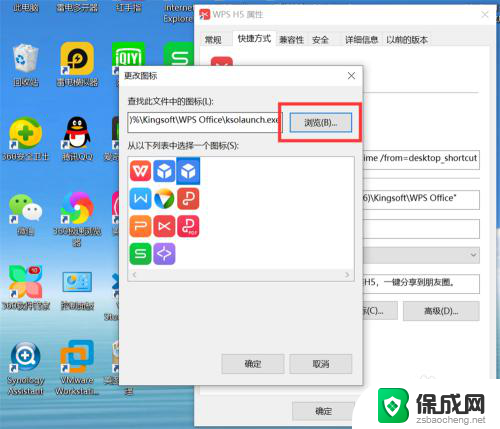
5.从电脑上选择一个自定义图标。
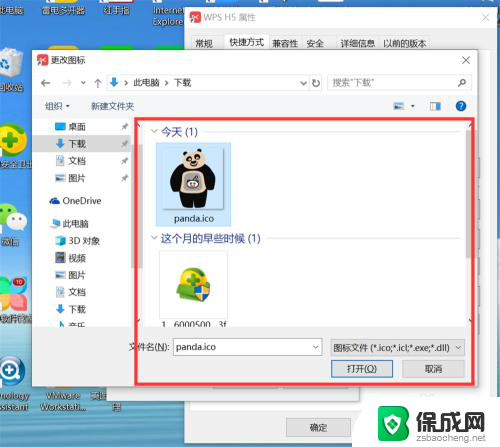
6.点击“确定”,应用程序图标就修改为新的图标了。
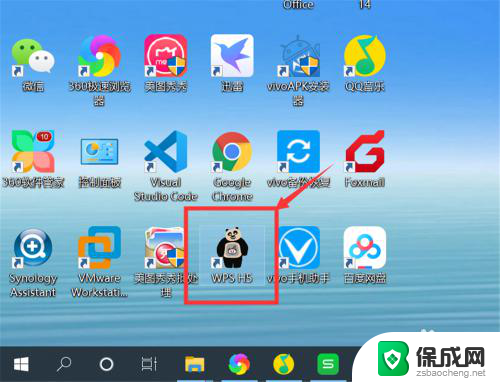
以上就是如何修改应用的图标的全部内容,如果有任何疑问,请参考小编提供的步骤进行操作,希望对大家有所帮助。
如何修改应用的图标 Windows10怎么自定义应用程序的图标相关教程
-
 如何更改应用的图标 如何修改Windows10系统中应用程序的图标
如何更改应用的图标 如何修改Windows10系统中应用程序的图标2023-10-20
-
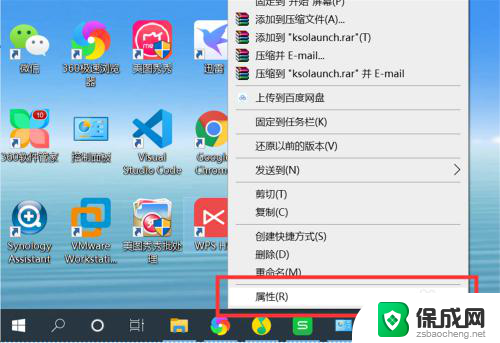 软件更换图标 Windows10系统修改应用程序图标方法
软件更换图标 Windows10系统修改应用程序图标方法2024-07-04
-
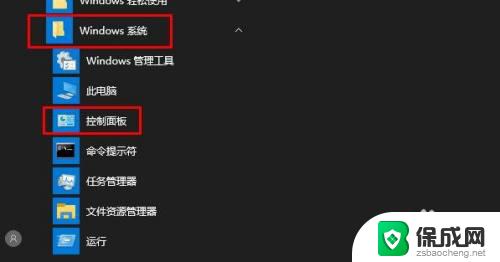 windows10怎么删除应用程序 彻底删除Windows 10上的应用程序
windows10怎么删除应用程序 彻底删除Windows 10上的应用程序2023-10-06
-
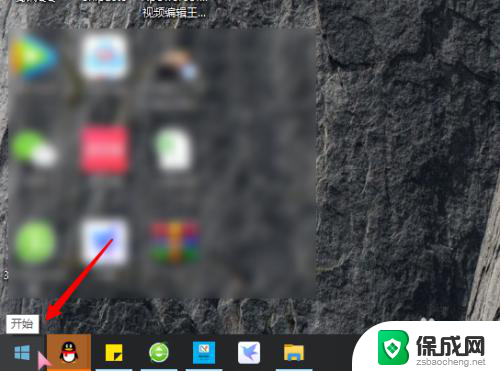 鼠标怎么修改形状 win10系统怎么自定义鼠标样式
鼠标怎么修改形状 win10系统怎么自定义鼠标样式2024-01-24
-
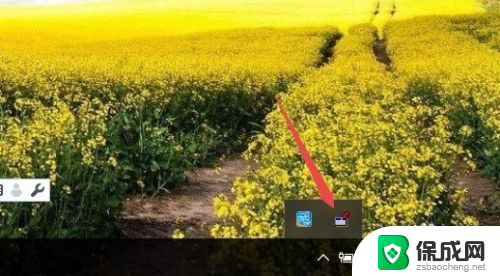 电脑怎么将任务栏的图标显示 Win10如何在任务栏上显示应用图标
电脑怎么将任务栏的图标显示 Win10如何在任务栏上显示应用图标2024-01-11
-
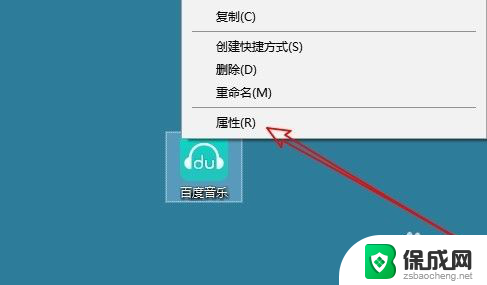 win10图标快捷方式 Win10如何修改快捷方式的图标
win10图标快捷方式 Win10如何修改快捷方式的图标2023-11-18
- windows10点击桌面图标没反应 桌面图标鼠标点击没有反应怎么办
- win10桌面图标打不开如何修复 电脑桌面图标点击无反应
- 怎么生成桌面快捷图标 win10如何修改电脑桌面快捷方式图标
- windows10更改桌面图标大小 如何在Win10中更改桌面图标大小
- 如何增强网速win10 笔记本电脑加快网速方法
- win10如何彻底删除搜狗主页 搜狗浏览器卸载步骤
- 戴尔笔记本开机密码忘了怎么办win10 Windows10开机密码忘了怎么办忘了怎么办
- win10重新分区教程 Windows10怎么分区硬盘
- win10文件夹视频文件显示预览内容 Win10系统文件预览设置方法
- win10如何调声音 笔记本声音调节步骤
win10系统教程推荐
- 1 win10在哪儿看电脑具体型号 查询笔记本电脑型号的步骤
- 2 电脑win10系统怎么调整屏幕亮度 电脑屏幕亮度调节软件
- 3 win10屏幕显示不全怎么办 电脑屏幕显示不全怎么设置
- 4 win10耳机插上电脑怎么没反应 电脑插耳机无声音怎么办
- 5 window屏保怎么关了 windows10屏保如何取消
- 6 win10密码忘记了怎么办的最简单的方法 Windows10开机密码忘记怎么办
- 7 window10桌面图标被隐藏了怎么恢复 电脑桌面图标不见了怎么解决
- 8 win10系统怎么设置屏幕一直亮着 如何让笔记本屏幕一直亮着
- 9 window10开机没声音 电脑突然无声音怎么解决
- 10 win10电脑密码忘了怎么解开 笔记本电脑忘记密码如何重置